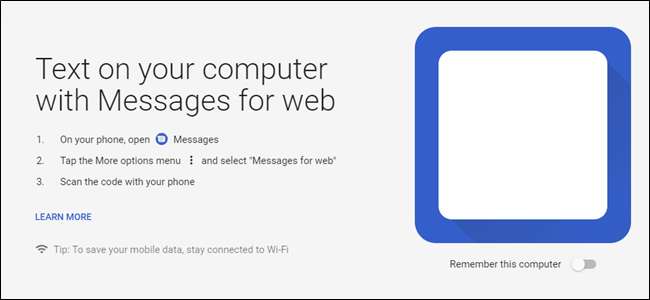
Os usuários do Android há muito podem enviar textos de seus computadores com ferramentas de terceiros como Pushbullet ou MightyText. Mas o Google está tornando essa função nativa com um novo recurso chamado Mensagens para a Web. É disso que se trata.
O que é o Mensagens para a Web?
O Mensagens para a Web é a maneira totalmente integrada do Google de enviar mensagens de texto diretamente do seu computador. Requer que a empresa App Android Mensagens , então, se você estiver usando outra coisa para mensagens de texto, esse recurso não funcionará. Essa é a primeira (e única?) Advertência real aqui.
Embora a ideia aqui não seja nada nova, o fato de ser uma parte central do Mensagens é um grande negócio, porque não requer nenhuma solução alternativa ou envio de mensagens por servidores de terceiros. Ele estabelece uma conexão segura entre o telefone e o computador.
Observação: o Mensagens para a Web ainda está sendo lançado e não está disponível para todos.
Como isso é diferente de outros aplicativos de bate-papo do Google?
Esta é a sua chance obrigatória no Google de ter mais aplicativos de bate-papo que qualquer um deseja contar. Existem Hangouts, Duo, Allo e blá, blá, blá, mas o Mensagens para a Web é diferente.
Tem uma direção clara: é SMS e MMS do seu computador. É isso aí! Nada mais nada menos. Não oferece chamadas telefônicas ou opções de bate-papo por vídeo, e não há muitos sinos e assobios. É simples e isso é bom.
Como configurar mensagens para a web
Configurar o Message for Web é muito fácil. Para começar, pule para messages.android.com em seu navegador da web - qualquer navegador funcionará para isso, até mesmo um em outro telefone ou tablet. Isso é muito legal sobre o Mensagens para a Web.
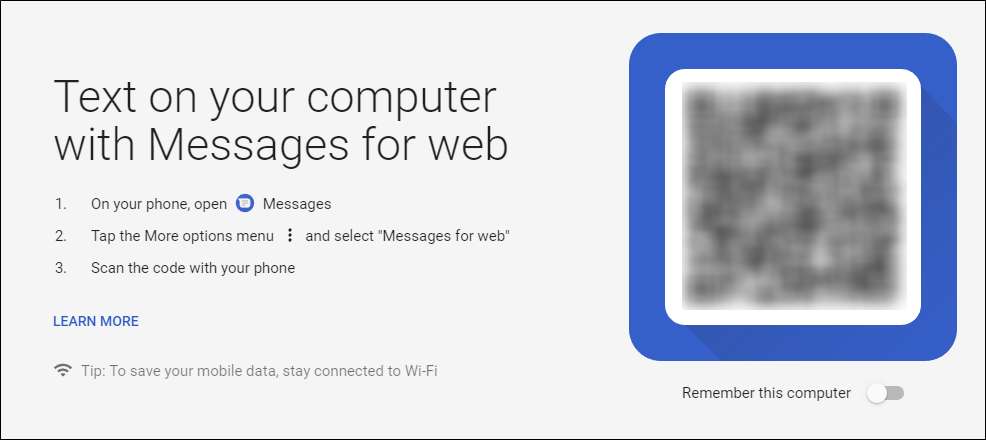
O site mostra um código QR, que você digitalizará em seu telefone. Abra Mensagens, toque nos três pontos no canto superior direito, escolha Mensagens para a Web e toque no botão “Ler código QR”. Em seguida, basta apontar sua câmera para o código em seu navegador.
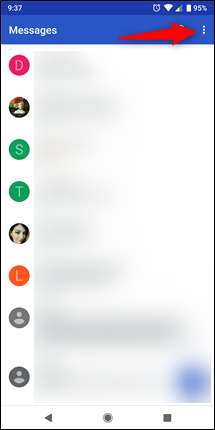
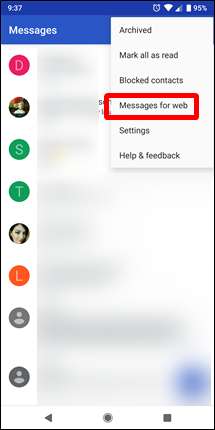
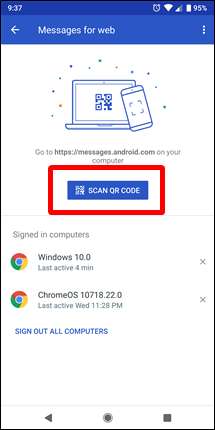
Em segundos, o Mensagens para a Web se conecta ao seu telefone e sincroniza todas as suas mensagens atuais.
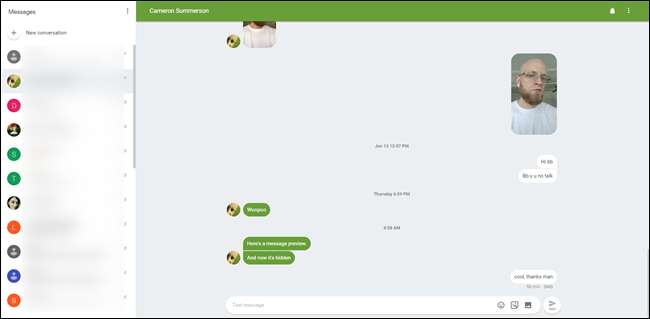
Basta repetir este processo para adicionar vários computadores.
Usando Mensagens para a Web
A interface é muito semelhante ao que você está acostumado a ver no seu telefone, então a transição é bastante tranquila. A interface principal é dividida em duas seções principais: a lista de mensagens e a área de conversação.
Você pode enviar e receber mensagens de texto, mas também oferece suporte a emojis, adesivos e até fotos - todos os quais podem ser acessados no lado direito da caixa de mensagem.
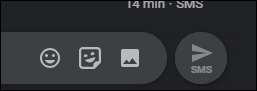
Mas há um pouco mais do que apenas enviar e receber textos em seu computador. Aqui estão alguns recursos adicionais que você deseja verificar.
Ajustando mensagens para configurações da web
Você pode encontrar o menu de configurações clicando no botão de três pontos no canto superior direito da lista de mensagens.
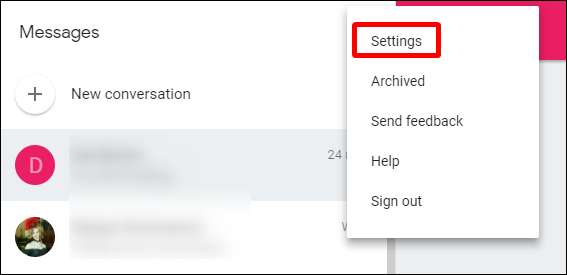
A página Configurações contém algumas ferramentas simples, mas úteis, como a opção de ativar notificações e alternar a visualização de mensagens.
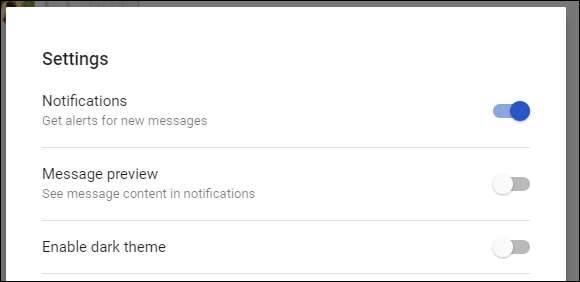
Você também pode habilitar um tema escuro aqui. E esperamos que isso signifique que o aplicativo Mensagens real também terá uma configuração de modo escuro em breve.
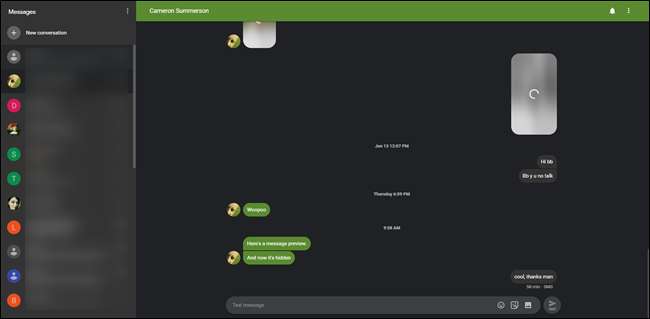
O botão de alternância “Lembrar este computador” é algo que você deseja habilitar em sua máquina pessoal, dessa forma você não precisa ler novamente o QR toda vez que quiser enviar um texto.
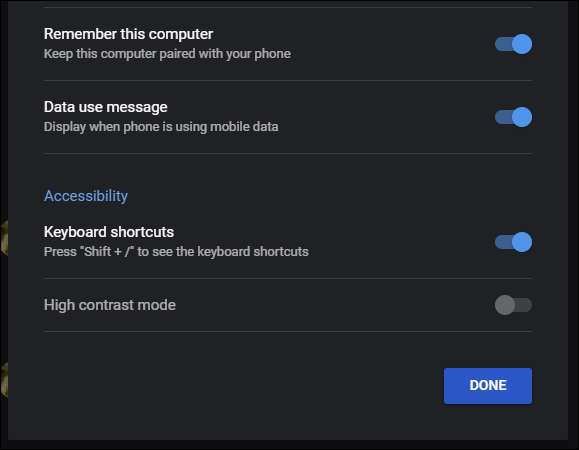
E se você quiser saber quando está conectado ao telefone, mas ele está usando dados móveis em vez de Wi-Fi, o botão de alternar Mensagem de uso de dados garante que você receba uma notificação adequada. Finalmente, existem algumas opções de acessibilidade aqui: Atalhos de teclado e Modo de alto contraste.
Opções para conversas individuais
Existem também algumas opções que você pode definir para conversas individuais. No canto superior direito do painel de mensagens, há dois botões: um sino e o botão de menu.
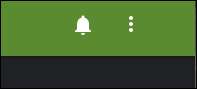
Clicar no sino silencia a conversa. Você saberá que o som está desativado quando houver um toque no sino. Silenciar "bloqueia" as notificações dessa conversa específica. Para reativá-lo, basta clicar no sino novamente.
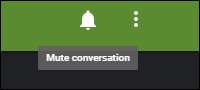
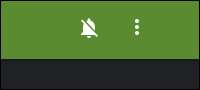
O botão de menu contém quase todas as opções que você encontrará no aplicativo Mensagens do seu telefone: Pessoas e opções, Arquivar, Excluir, Enviar feedback e Ajuda. Todos eles são autoexplicativos, mas há uma opção claramente ausente aqui: Pesquisar. No momento, não há como pesquisar mensagens em seu computador, o que é uma chatice. Espero que chegue em breve.
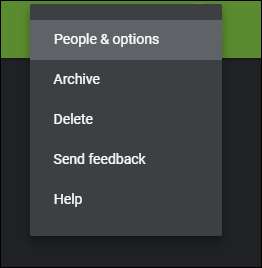
Outras coisas que você deve saber
Existem também algumas outras coisas que você deve saber sobre o Mensagens para a Web.
Você só pode ter uma sessão ativa por vez
Se você tiver vários computadores, é importante notar que você só pode usar um deles com o Mensagens para a Web por vez - ele envia uma notificação se uma sessão estiver ativa em outro computador.
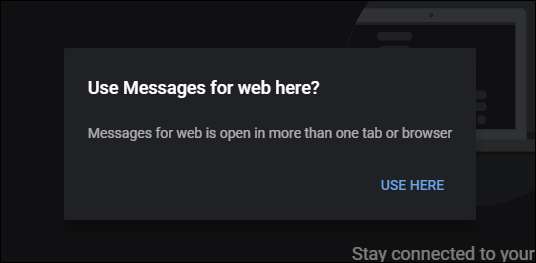
Felizmente, você pode alternar facilmente clicando no botão “Usar aqui” na notificação.
Você pode sair do aplicativo remotamente
Se você decidir a qualquer momento que precisa interromper uma conexão remota, você pode faça isso do computador em questão, mas você não precisa - você também tem a opção de encerrar quaisquer (e todas) conexões remotas do aplicativo.
Basta abrir o Mensagens no telefone, tocar no botão de menu e escolher Mensagens para a web. Esta página mostra todos os computadores em que você está conectado. Toque no X à direita de um computador para encerrar aquela conexão específica ou apenas toque em “Sair de todos os computadores” para interromper todas as conexões remotas.
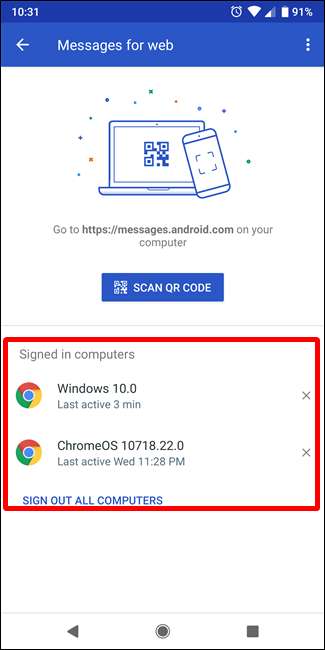
Mensagens para a Web é algo que o Android precisa para um longo tempo, e é um ótimo começo. É limpo e familiar, oferece quase todos os recursos que você deseja de um aplicativo de mensagens de texto remoto e, o mais importante: é nativo.







